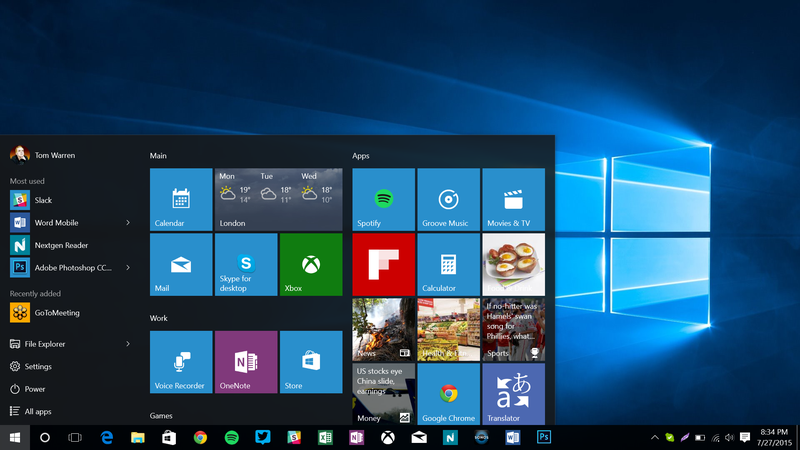
|
Theo thông báo của Microsoft, từ ngày 2/2, hệ điều hành Windows 10 bắt đầu được phát hành dưới dạng "cập nhật được khuyến cáo" (recommended update) cho người dùng các hệ điều hành cũ như Windows 7 và Windows 8.1. Theo đó, trong trường hợp người dùng đã bật tùy chọn tự động cài đặt các cập nhật được khuyến cáo trên các bản Windows cũ, máy tính của họ sẽ được tự động cập nhật lên Windows 10.
Nếu đã bật tùy chọn tự động cài cập nhật được khuyến cáo, người dùng có thể gỡ bỏ Windows 10 và trở lại với phiên bản cũ trong vòng 31 ngày. Những người lựa chọn cài đặt thủ công cho Windows Update sẽ không bị cài đặt Windows 10 tự động.
Trước đó, Microsoft đã từng tuyên bố sẽ coi bộ cài Windows 10 là cập nhật được khuyến cáo cho Windows 7 và 8.1 kể từ đầu năm 2016.
Thành công của Windows 10 với 200 triệu người dùng được cho là kết quả từ chiến dịch quảng bá rầm rộ của Microsoft.
Gợi ý cách xử lý: Nếu máy tính của bạn đang bật tính năng Windows Update, Windows sẽ tự động tải về các file cài đặt Windows 10 và làm tốn tới khoảng 6 GB bộ nhớ. Đáng chú ý là người dùng không thể xóa triệt để thư mục chứa Windows 10 này ($Windows.~BT) bằng cách nhấn nút Delete trên bàn phím. Tuy nhiên, hướng dẫn dưới đây sẽ giúp bạn làm điều này, đồng thời ngăn không cho Windows 10 tự động tải về trong tương lai. Để xóa các file Windows 10 trên máy, từ menu Start bạn tìm kiếm “Programs and features” Chọn “view installed updates” ở bên trái cửa sổ hiện ra Với máy tính Windows 7: bạn xác định vị trí của các bản update có tên mã sau: 3035583, 2952664, 3021917 Với máy tính Windows 8: bạn xác định vị trí các bản cập nhật 3035583, 2976978 Click chuột phải vào từng bản cập nhật rồi nhấn Uninstall Chọn Restart Later khi có dấu nhắc xuất hiện Khởi động lại máy sau khi đã gỡ bỏ toàn bộ các bản update nói trên. Để ngăn cản, không cho các bản update được cài lại, bạn cần khóa chúng theo hướng dẫn sau. Tìm kiếm với từ khóa Windows Update trong menu Start Chọn “check for updates”. Lúc này Windows sẽ tìm thấy các bản cập nhật mà chúng ta đã nói ở trên. Bạn click vào “important update is available” Click chuột phải vào mỗi bản cập nhật và chọn “Hide update” Cách này sẽ giúp ngăn máy tính tải về các bản update trở lại trong tương lại. Lưu ý rằng, về sau, nếu muốn nâng cấp lên Windows 10, bạn sẽ phải bỏ khóa trước khi cập nhật.
TH























